Application Indésirable Mac Auto Fixer (Mac)
Logiciels malveillants spécifiques à MacÉgalement connu sous le nom de: Mac Auto Fixer virus
Obtenez une analyse gratuite et vérifiez si votre ordinateur est infecté.
SUPPRIMEZ-LES MAINTENANTPour utiliser le produit complet, vous devez acheter une licence pour Combo Cleaner. 7 jours d’essai limité gratuit disponible. Combo Cleaner est détenu et exploité par RCS LT, la société mère de PCRisk.
Comment supprimer Mac Auto Fixer dans Mac?
Qu'est-ce que Mac Auto Fixer?
Mac Auto Fixer est une application potentiellement indésirable similaire à Advanced Mac Cleaner, Mac Tonic et Mac Mechanic. Les développeurs de cette application utilisent un mode de marketing décevante appelé empaquetage. Le plus souvent, Mac Auto Fixer s’installe sur les ordinateurs des utilisateurs sans leur consentement. Les utilisateurs naviguent sur Internet et une publicité pop-up leur indique qu'ils doivent mettre à jour leur lecteur flash ou que leur Mac est infecté par 3 virus. De telles pop-up sont conçus pour inciter les utilisateurs de Mac à télécharger et à installer des applications potentiellement indésirables de Mac Auto Fixer.
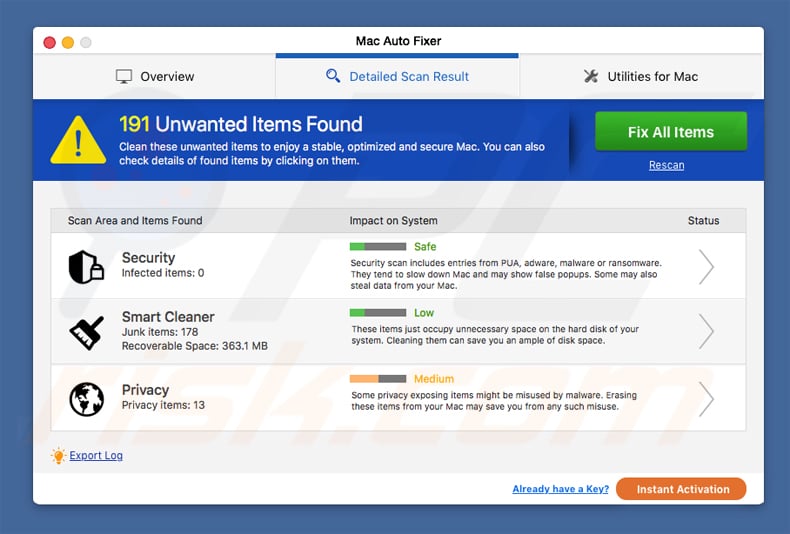
Mac Auto Fixer démarre automatiquement à chaque démarrage du système et effectue une analyse de l'ordinateur. Après une analyse rapide, les utilisateurs de Mac se voient présenter une liste d'erreurs (sécurité, analyse intelligente et vie privée). Si un utilisateur décide de cliquer sur le bouton "Réparer tous les éléments", on lui demande de payer 118 euros pour une licence de 2 ans. . Bien qu'il soit difficile de savoir si les résultats de l'analyse sont légitimes, le fait que ce programme ait été installé sur votre ordinateur sans votre consentement soulève des problèmes. Vous ne devriez pas faire confiance à cette application potentiellement indésirable ou l’acheter. Notez que dans de nombreux cas, les installateurs de lecteurs flash trompeurs (ou de tout autre logiciel gratuit) utilisés dans la distribution de cette application indésirable publicisent également les infections de pirates de navigateur (par exemple weknow.ac, anysearchmanager, safefinder, etc.) et de logiciels de publicité (par exemple MyCouponize) . Ainsi, en plus de l'affichage des pop-up Mac Auto Fixer avec des résultats d'analyse discutables, les utilisateurs d'ordinateurs sont également redirigés vers des sites web indésirables et voient des publicités escrocs lorsqu'ils naviguent sur Internet.
| Nom | Mac Auto Fixer virus |
| Type de menace | Malware Mac, Virus Mac |
| Symptômes | Votre Mac est devenu plus lent que d'habitude, vous voyez des pop-up publicitaires indésirables, vous êtes redirigé vers des sites Web louches. |
| Méthodes de Distribution | Annonces pop-up trompeuses, installateurs de logiciels gratuits (bundling), faux installateurs de lecteur flash, téléchargements de fichiers torrent. |
| Dommage | Suivi de la navigation sur Internet (problèmes potentiels de confidentialité), affichage d'annonces indésirables, redirections vers des sites Web douteux, perte d'informations privées. |
| Suppression |
Pour éliminer d'éventuelles infections par des maliciels, analysez votre ordinateur avec un logiciel antivirus légitime. Nos chercheurs en sécurité recommandent d'utiliser Combo Cleaner. Téléchargez Combo CleanerUn scanner gratuit vérifie si votre ordinateur est infecté. Pour utiliser le produit complet, vous devez acheter une licence pour Combo Cleaner. 7 jours d’essai limité gratuit disponible. Combo Cleaner est détenu et exploité par RCS LT, la société mère de PCRisk. |
De nos jours, il existe plusieurs applications potentiellement indésirables qui utilisent une méthode marketing combinée pour pouvoir installer sur l'ordinateur des utilisateurs. Leur principale tâche consiste à infiltrer le Mac des utilisateurs, à effectuer une analyse du système douteuse et à afficher une grande liste d'erreurs, ce qui incite les utilisateurs à acheter leur clé de licence afin d'éliminer les problèmes supposément détectés. Si vous voyez Mac Auto Fixer sur votre ordinateur, vous devriez ignorer les analyses système et les pop-up d’erreur, il est recommandé de le supprimer de votre Mac.
Comment Mac Auto Fixer s'est-il installé sur mon ordinateur?
Mac Auto Fixer est distribué à l'aide d'une méthode de marketing appelée empaquetage. Des installateurs de logiciels gratuits décevants sont créés pour masquer l'installation de logiciels additionnels. Par exemple: un utilisateur de Mac navigue sur Internet et on lui présente un pop-up proposant de télécharger une mise à jour du lecteur flash, indiquant que celle-ci est obsolète (il s'agit de la première partie de l'arnaque), les utilisateurs le croient et téléchargent le fichier d’installation de flash Player. Après avoir lancé le programme d’installation, les utilisateurs ont tendance à précipiter les étapes d’installation en cliquant sur le bouton «Suivant» sans prêter beaucoup d’attention aux étapes d’installation. Ceci est la deuxième partie de l'arnaque - l'installateur de lecteur flash modifié cache l'installation de logiciel additionnel sous ses options (plus communément appelée "avancée" ou "personnalisée"). Cela aboutit à une situation où, au lieu d'installer la mise à jour du lecteur flash, les utilisateurs installent diverses applications potentiellement indésirables, des pirates de navigateur et des logiciels de publicité.
Comment éviter l'installation d'applications potentiellement indésirables?
La meilleure façon d’éviter l’installation d’applications potentiellement indésirables, incluant Mac Auto Fixer, est de portez une attention particulière aux étapes d’installation de tout logiciel. Lors de l'installation de logiciels gratuits téléchargés sur Internet, il est très important d'inspecter chaque étape de l'installation. En cliquant sur les options d'installation avancées ou personnalisées, vous pouvez découvrir diverses options permettant de décocher l'installation d'applications additionnelles (les plus souvent indésirables). Un autre conseil pour éviter l'installation d'applications indésirables est de ne pas faire confiance aux pop-up Internet qui vous informent sur les infections informatiques ou les logiciels obsolètes. Dans le cas des pop-up «Mac Auto Fixer», un site Web ne peut pas détecter si votre Mac est infecté ou non. Et dans le cas de la fenêtre contextuelle "Update your Flash Player" - le plus souvent ils sont faux. Vous devriez télécharger Flash Player et autres logiciels gratuits uniquement à partir des sites web de leurs développeurs. Si votre Mac est déjà infecté par Mac Auto Fixer, nous vous recommandons d'exécuter une analyse avec Combo Cleaner Antivirus pour Windows pour éliminer automatiquement cette application potentiellement indésirable.
Site web officiel de l'application indésirable Mac Auto Fixer :
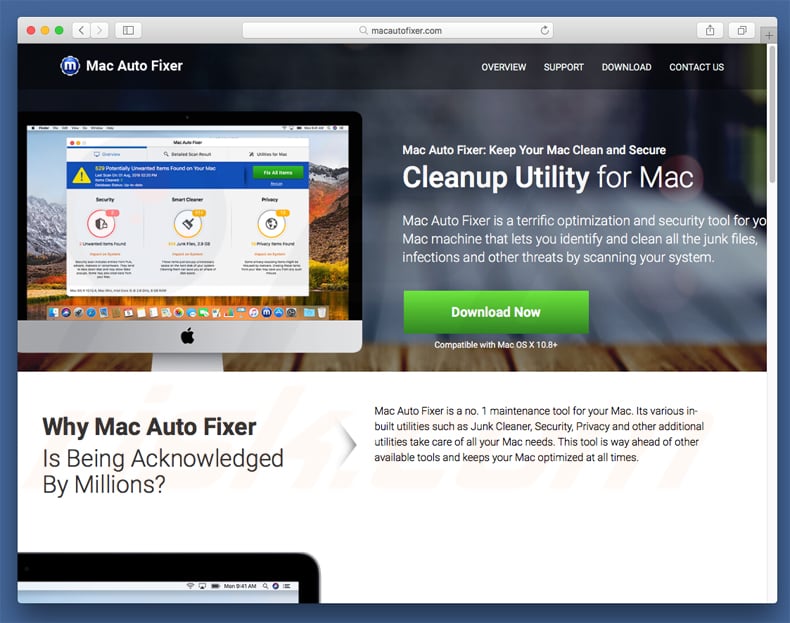
Configuration de l'installation d'applications indésirables de Mac Auto Fixer:
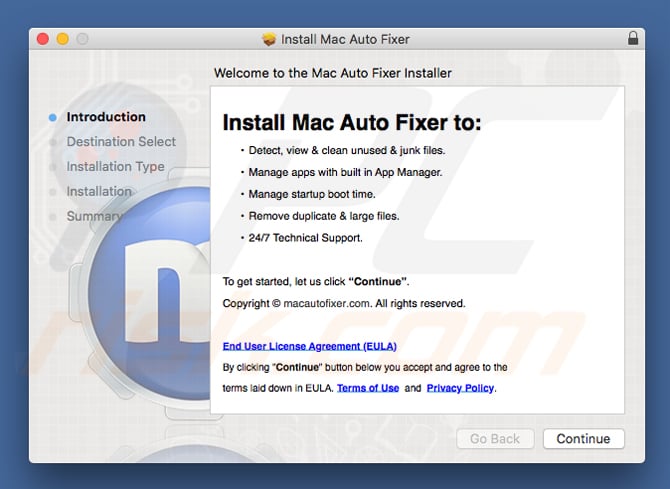
Faux pop-up Mac Auto Fixer publicisant l'installation de cette application indésirable:
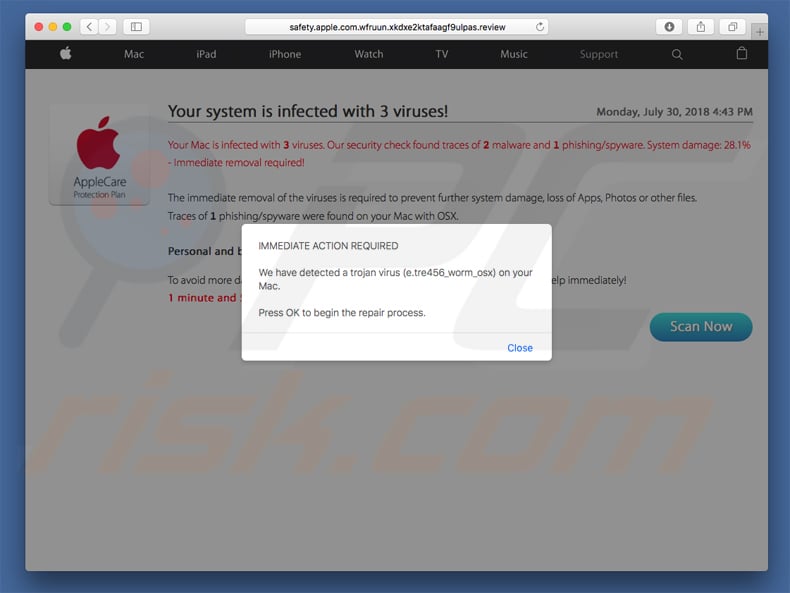
NOTE IMPORTANTE! Mac Auto Fixer s'ajoute à la liste des applications qui s'exécutent automatiquement à chaque connexion de l'utilisateur. Donc, avant de commencer, performer ces étapes :
- Aller à Préférences du Système -> Utilisateurs & Groupes.
- Cliquer sur votre compte (aussi connu comme utilisateur actuel).
- Cliquer les items de connexion.
- Rechercher l'entrée "Mac Auto Fixer" Sélectionnez-la, et cliquer le bouton "-" pour la supprimer
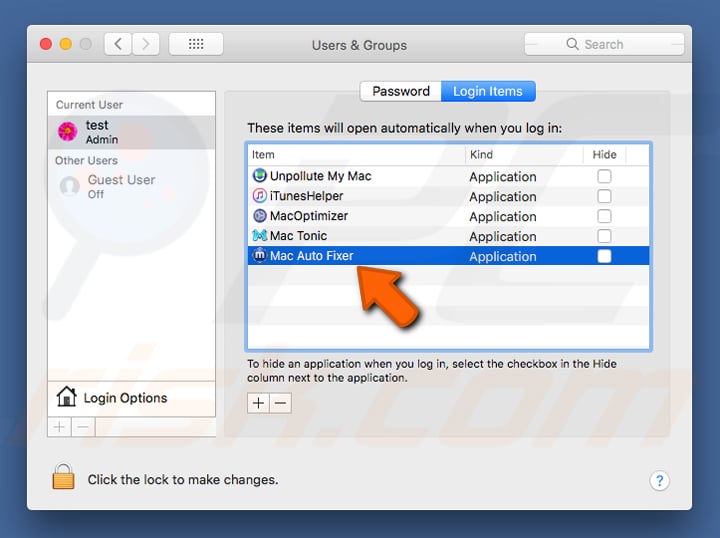
Suppression automatique et instantanée des maliciels :
La suppression manuelle des menaces peut être un processus long et compliqué qui nécessite des compétences informatiques avancées. Combo Cleaner est un outil professionnel de suppression automatique des maliciels qui est recommandé pour se débarrasser de ces derniers. Téléchargez-le en cliquant sur le bouton ci-dessous :
TÉLÉCHARGEZ Combo CleanerEn téléchargeant n'importe quel logiciel listé sur ce site web vous acceptez notre Politique de Confidentialité et nos Conditions d’Utilisation. Pour utiliser le produit complet, vous devez acheter une licence pour Combo Cleaner. 7 jours d’essai limité gratuit disponible. Combo Cleaner est détenu et exploité par RCS LT, la société mère de PCRisk.
Menu rapide :
- Qu'est-ce que Mac Auto Fixer?
- ÉTAPE 1. Suppression des fichiers et dossiers reliés à Mac Auto Fixer dans OSX.
- ÉTAPE 2. Suppression du logiciel de publicité dans Safari.
- ÉTAPE 3. Suppression du logiciel de publicité dans Google Chrome.
- ÉTAPE 4. Suppression du logiciel de publicité dans Mozilla Firefox.
Vidéo montrant comment supprimer des logiciels de publicité et des pirates de navigateur dans un ordinateur Mac :
Suppression de l'application indésirable Mac Auto Fixer :
Suppression des applications potentiellement indésirables reliées à Mac Auto Fixer dans votre dossier "Applications" :

Cliquer l'icône Trouver. Dans la fenêtre Trouver, sélectionné “Applications”. Dans le dossier applications, recherché “MPlayerX”,“NicePlayer” ou d’autres applications suspectes et déplacez-les dans la Corbeille. Après avoir supprimé l’application (les) applications potentiellement indésirable (s) qui causent des publicités en ligne, scanner votre Mac pour tous composants indésirables restants.
TÉLÉCHARGEZ le programme de suppression des infections malveillantes
Combo Cleaner vérifie si votre ordinateur est infecté. Pour utiliser le produit complet, vous devez acheter une licence pour Combo Cleaner. 7 jours d’essai limité gratuit disponible. Combo Cleaner est détenu et exploité par RCS LT, la société mère de PCRisk.
Suppression des fichiers et dossiers reliés au mac auto fixer virus:

Cliquer l'Icône Trouver, dans la barre des menus, choisissez Aller, et cliquer Aller au dossier...
 Rechercher les fichiers générés par le logiciel de publicité dans le dossier Library/LaunchAgents:
Rechercher les fichiers générés par le logiciel de publicité dans le dossier Library/LaunchAgents:

Dans la barre Aller au dossier... taper: Library/LaunchAgents
 Dans le dossier “LancerlesAgents”, recherché tous les fichiers suspects récemment ajoutés et déplacez-les dans la Corbeille. Exemples de fichiers générés par un logiciel de publicité- “installmac.AppRemoval.plist”, “myppes.download.plist”, “mykotlerino.ltvbit.plist”, “kuklorest.update.plist”, etc. Le logiciel de publicité installe habituellement plusieurs fichiers avec la même chaîne.
Dans le dossier “LancerlesAgents”, recherché tous les fichiers suspects récemment ajoutés et déplacez-les dans la Corbeille. Exemples de fichiers générés par un logiciel de publicité- “installmac.AppRemoval.plist”, “myppes.download.plist”, “mykotlerino.ltvbit.plist”, “kuklorest.update.plist”, etc. Le logiciel de publicité installe habituellement plusieurs fichiers avec la même chaîne.
 Rechercher les fichiers générés dans le dossier de /Library/Application Support :
Rechercher les fichiers générés dans le dossier de /Library/Application Support :

Dans la barreAller au dossier..., taper: /Library/Application Support
 Dans le dossier “Application Support” , rechercher tous les dossiers suspects récemment ajoutés. Par exemple, “MplayerX” or “NicePlayer”, et déplacer ces dossiers dans la Corbeille.
Dans le dossier “Application Support” , rechercher tous les dossiers suspects récemment ajoutés. Par exemple, “MplayerX” or “NicePlayer”, et déplacer ces dossiers dans la Corbeille.
 Rechercher les fichiers générés par le logiciel de publicité dans le dossier ~/Library/LaunchAgents:
Rechercher les fichiers générés par le logiciel de publicité dans le dossier ~/Library/LaunchAgents:

Dans la barre Aller au dossier, taper : ~/Library/LaunchAgents

Dans le dossier “LancerlesAgents”, recherché tous les fichiers suspects récemment ajoutés et déplacez-les dans la Corbeille. Exemples de fichiers générés par un logiciel de publicité- “installmac.AppRemoval.plist”, “myppes.download.plist”, “mykotlerino.ltvbit.plist”, “kuklorest.update.plist”, etc. Le logiciel de publicité installe habituellement plusieurs fichiers avec la même chaîne.
 Rechercher les fichiers générés par le logiciel de publicité dans le dossier /Library/LaunchDaemons:
Rechercher les fichiers générés par le logiciel de publicité dans le dossier /Library/LaunchDaemons:
 Dans la barre Aller au dossier, taper : /Library/LaunchDaemons
Dans la barre Aller au dossier, taper : /Library/LaunchDaemons
 Dans le dossier “LaunchDaemons” , rechercher tous les fichiers suspects récemment ajoutés . Par exemple, “com.aoudad.net-preferences.plist”, “com.myppes.net-preferences.plist”, "com.kuklorest.net-preferences.plist”, “com.avickUpd.plist”, etc., et déplacez-les dans la Corbeille.
Dans le dossier “LaunchDaemons” , rechercher tous les fichiers suspects récemment ajoutés . Par exemple, “com.aoudad.net-preferences.plist”, “com.myppes.net-preferences.plist”, "com.kuklorest.net-preferences.plist”, “com.avickUpd.plist”, etc., et déplacez-les dans la Corbeille.
 Scanner votre Mac avec Combo Cleaner:
Scanner votre Mac avec Combo Cleaner:
Si vous avez suivi toutes les étapes dans le bon ordre votre Mac devrait être libre de toutes infections. Pour être sûr que votre système n’est pas infecté exécuté un scan avec l’antivirus Combo Cleaner. Télécharger ICI. Après avoir téléchargé le fichier double cliqué sur combocleaner.dmg installer, dans la fenêtre ouverte glisser et déposer l’icône Combo Cleaner sur le dessus de l’icône Applications. Maintenant ouvrez votre launchpad et cliquer sur l’icône Combo Cleaner. Attendez jusqu’à Combo Cleaner mette à jour sa banque de données de définition de virus et cliquer sur le bouton 'Démarrez Combo Cleaner'.

Combo Cleaner scanner votre Mac à la recherche d’infections de logiciels malveillants. Si le scan de l’antivirus affiche 'aucune menace trouvée' – cela signifie que vous pouvez continuez avec le guide de suppression, autrement il est recommandé de supprimer toute infection avant de continuer.

Après avoir supprimé les fichiers et les dossiers générés par le logiciel de publicité, continuer pour supprimer les extensions escrocs de vos navigateurs internet.
Suppression du mac auto fixer virus dans les navigateurs Internet :
 Suppression des extensions malicieuses dans Safari:
Suppression des extensions malicieuses dans Safari:
Suppression des extensions reliées à mac auto fixer virus dans Safari :

Ouvrez le navigateur Safari. Dans la barre menu, sélectionner "Safari" et cliquer "Préférences...".

Dans la fenêtre préférences, sélectionner "Extensions" et rechercher tous les extensions suspectes récemment installées. Quand vous l'avez trouvée, cliquer le bouton "Désinstaller" à côté de celle (s)-ci. Noter que vous pouvez désinstaller de façon sécuritaire les extensions dans vote navigateur Safari - aucune n'est cruciale au fonctionnement normal du navigateur.
- Si vous continuez à avoir des problèmes avec les redirections du navigateur et des publicités indésirables - Restaurer Safari.
 Supprimer les plug-ins malicieux dans Mozilla Firefox:
Supprimer les plug-ins malicieux dans Mozilla Firefox:
Supprimer les ajouts reliés à mac auto fixer virus dans Mozilla Firefox :

Ouvrez votre navigateur Mozilla Firefox. Dans le coin supérieur droit de l'écran, cliquer le bouton "Ouvrir le Menu" (trois lignes horizontales). Dans le menu ouvert, choisissez "Ajouts".

Choisissez l'onglet "Extensions" et rechercher tous les ajouts suspects récemment installés. Quand vous l'avez trouvée, cliquer le bouton "Supprimer" à côté de celui (ceux)-ci. Noter que vous pouvez désinstaller de façon sécuritaire toutes les extensions dans vote navigateur Mozilla Firefox - aucune n'est cruciale au fonctionnement normal du navigateur.
- Si vous continuez à avoir des problèmes avec les redirections du navigateur et des publicités indésirables - Restaurer Mozilla Firefox.
 Suppression des extensions malicieuses dans Google Chrome :
Suppression des extensions malicieuses dans Google Chrome :
Suppression des ajouts reliés à mac auto fixer virus dans Google Chrome :

Ouvrez Google Chrome et cliquer le bouton "menu Chrome" (trois lignes horizontales) localisé dans le coin supérieur droit de la fenêtre du navigateur. À partir du menu déroulant, cliquer "Plus d'outils" et sélectionner "Extensions".

Dans la fenêtre "Extensions" et rechercher tous les ajouts suspects récemment installés. Quand vous l'avez trouvée, cliquer le bouton "Corbeille" à côté de celui (ceux)-ci. Noter que vous pouvez désinstaller de façon sécuritaire toutes les extensions dans vote navigateur Safari - aucune n'est cruciale au fonctionnement normal du navigateur.
- Si vous continuez à avoir des problèmes avec les redirections du navigateur et des publicités indésirables - Restaurer Google Chrome.
Partager:

Tomas Meskauskas
Chercheur expert en sécurité, analyste professionnel en logiciels malveillants
Je suis passionné par la sécurité informatique et la technologie. J'ai une expérience de plus de 10 ans dans diverses entreprises liées à la résolution de problèmes techniques informatiques et à la sécurité Internet. Je travaille comme auteur et éditeur pour PCrisk depuis 2010. Suivez-moi sur Twitter et LinkedIn pour rester informé des dernières menaces de sécurité en ligne.
Le portail de sécurité PCrisk est proposé par la société RCS LT.
Des chercheurs en sécurité ont uni leurs forces pour sensibiliser les utilisateurs d'ordinateurs aux dernières menaces en matière de sécurité en ligne. Plus d'informations sur la société RCS LT.
Nos guides de suppression des logiciels malveillants sont gratuits. Cependant, si vous souhaitez nous soutenir, vous pouvez nous envoyer un don.
Faire un donLe portail de sécurité PCrisk est proposé par la société RCS LT.
Des chercheurs en sécurité ont uni leurs forces pour sensibiliser les utilisateurs d'ordinateurs aux dernières menaces en matière de sécurité en ligne. Plus d'informations sur la société RCS LT.
Nos guides de suppression des logiciels malveillants sont gratuits. Cependant, si vous souhaitez nous soutenir, vous pouvez nous envoyer un don.
Faire un don
▼ Montrer la discussion